Как настроить iCloud для контактов на iPhone 13
Если вы когда-либо создавали контакт на своем iPhone и пытались найти его на iPad, возможно, вы были разочарованы, если не использовали функцию контактов iCloud.
Ваш iPhone может синхронизировать ваши контакты с облаком, чтобы вы могли найти их с других устройств.
Наше руководство ниже покажет вам, как настроить iCloud для контактов на iPhone, чтобы вы могли воспользоваться этой функцией.
Как настроить iCloud для контактов на iPhone
- Кран Настройки.
- Выберите свой идентификатор Apple ID.
- Выбирать iCloud.
- Трогать Показать все.
- Давать возможность Контакты.
Наше руководство продолжается ниже с дополнительной информацией о том, как настроить iCloud для контактов на iPhone 13, включая изображения этих шагов.
Программы для Windows, мобильные приложения, игры - ВСЁ БЕСПЛАТНО, в нашем закрытом телеграмм канале - Подписывайтесь:)
Резервное копирование важной информации в облако — это не только хорошая идея на случай, если что-то случится с вашим телефоном, но и значительно упрощает поиск этой информации, если вы не пользуетесь телефоном.
Сервис iCloud от Apple предоставляет вам возможность синхронизировать большую часть вашей информации с их облачным хранилищем, где вы можете получить к ней доступ с iPad, компьютера или другого iPhone.
Наше руководство ниже покажет вам, как настроить параметры на вашем мобильном устройстве, чтобы вы могли настроить iCloud для контактов на iPhone.
Как включить настройку контактов в iCloud на iPhone 13 (руководство с картинками)
Действия, описанные в этой статье, были выполнены на iPhone 13 в операционной системе iOS 16.
Шаг 1: Откройте Настройки приложение на вашем iPhone.
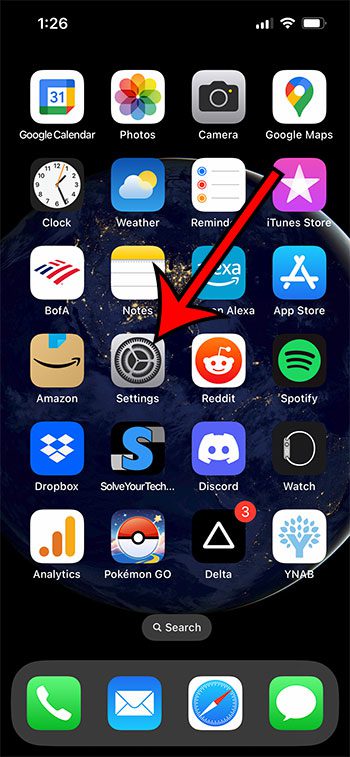
Шаг 2: Выберите свой идентификатор Apple ID карточка в верхней части экрана.
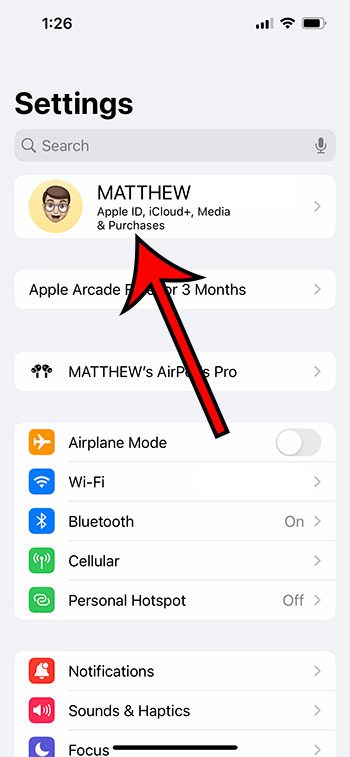
Шаг 3: Выберите iCloud вариант.
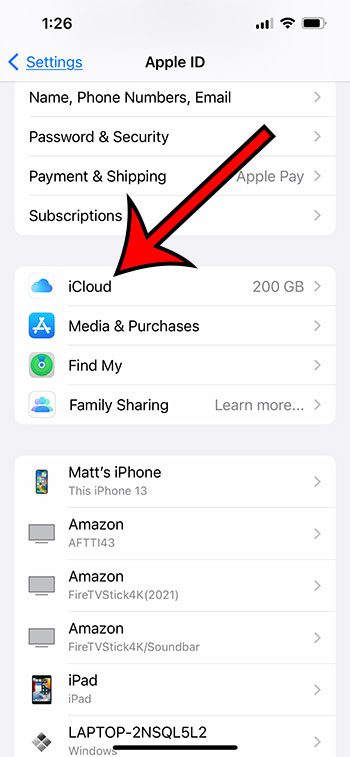
Шаг 4: Коснитесь Показать все кнопка.
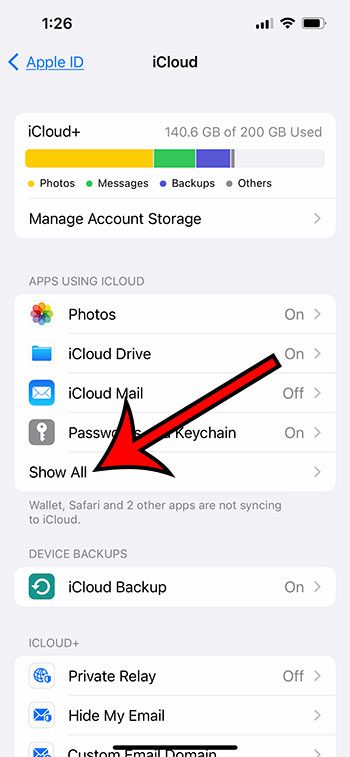
Шаг 5: Включите Контакты вариант.
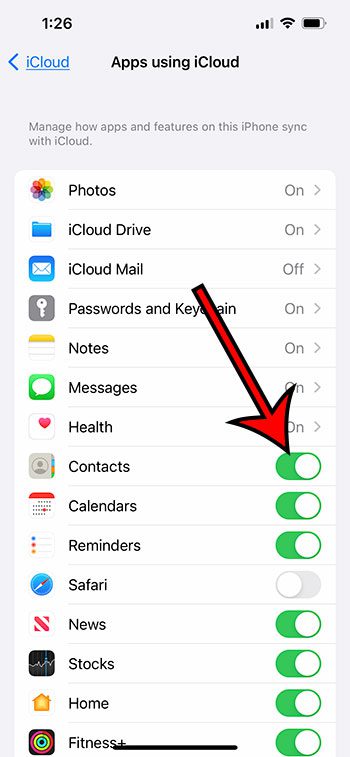
Опция контактов iCloud включена, когда вокруг кнопки есть зеленая тень. У меня он включен на картинке выше.
Теперь, когда вы знаете, как настроить iCloud для контактов на iPhone 13, вы сможете создавать новые контакты на своем iPhone, а затем просматривать эту информацию на других устройствах Apple с тем же Apple ID, например на iPad или Макбук.
Обратите внимание: если вы решите использовать iCloud для своих контактов, он не будет синхронизироваться с учетными записями, из которых были созданы контакты.
Например, если ваши контакты из учетной записи Gmail, если вы создаете новые контакты на своем iPhone, эти новые контакты также не будут в вашей учетной записи Gmail, если вы не переключите основную учетную запись контакта на Gmail.
Вы можете найти эту настройку, если перейдете к Настройки > Контакты > Учетная запись по умолчанию > затем выберите учетную запись, которую вы хотите использовать вместо iCloud.
Как просмотреть контакты iCloud на iPhone
После того, как вы включили параметр «Контакты» для iCloud, вы можете просмотреть эту информацию в приложении «Контакты» или на вкладке «Контакты» в приложении «Телефон».
Просто перейдите к любому экрану контактов, который вы предпочитаете, затем коснитесь значка Списки кнопку в верхнем левом углу экрана.
Если на вашем iPhone есть более одного источника контактов, например, если вы добавили несколько учетных записей электронной почты на устройство, вы можете просмотреть контакты iCloud, выбрав «Все контакты» под iCloud.
Если все ваши контакты находятся в iCloud, то все контакты, которые вы видите, находятся в iCloud.
Связанный
Программы для Windows, мобильные приложения, игры - ВСЁ БЕСПЛАТНО, в нашем закрытом телеграмм канале - Подписывайтесь:)
